■サイトの設定-サイト全体の基本設定
「サイトの設定」のサイト全体の基本設定ページでは
サイト全体の基本設定ができます。
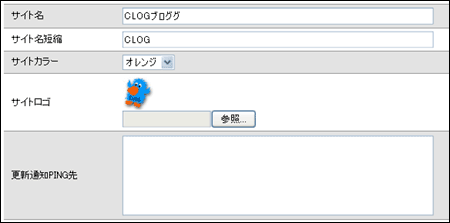
【サイト名】
サイトの名前です。
【サイト名短縮】
サイト名を短縮した名前です。
【サイトカラー】
サイトのカラーを選択します。
【サイトロゴ】
サイトのロゴを登録します。
【更新通知PING先】
このサイトのブログで記事を投稿した際にPINGを送信する
通知先の初期設定です。

【コメント・トラバ禁止ワードの設定】
このサイト全体でコメント・トラックバックを禁止する「キーワード」を設定します。
登録したキーワードを含むコメント・トラックバックを禁止します。
ここで登録した内容は、コメント書き込み時の「ニックネーム」「URL」項目の内容も制限することができます。
複数ある場合は、改行で区切って入力します。
【コメント・トラバ禁止IPの設定】
このサイト全体でコメント・トラックバックを禁止する「IPアドレス」を設定します。
登録したIPアドレスからのコメント・トラックバックを禁止します。
複数ある場合は、改行で区切って入力します。
【禁止トラックバックドメイン】
このサイト全体でトラックバックを禁止する「ドメイン名」(URL)を入力します。
登録したドメインからのトラックバックを禁止します。
複数ある場合は、改行で区切って入力します。
【コメント禁止携帯機種IDの設定(携帯のみ)】
サイト全体で携帯からのコメント書込みを禁止する「携帯機種ID」を入力します。
登録した携帯機種IDを持つ携帯電話からのコメントを禁止することができます。
複数ある場合は、改行で区切って入力します。
携帯機種IDはスーパー管理画面「コメント」検索ページより書き込まれたコメントを
検索することで確認することができます。
⇒参考ヘルプ:サイト内検索-コメント

【ブログ作成・会員登録禁止IPの設定】
ブログ作成・会員登録を禁止する「IPアドレス」を設定します。
登録されたIPアドレスでは会員登録・ブログ作成ができませんので、
同じIPアドレスで複数の迷惑ブログを立ち上げられている場合に有効です。
複数ある場合は、改行で区切って入力します。
【ブログ作成・記事投稿禁止ワードの設定】
ブログ作成・記事投稿を禁止する「キーワード」を入力します。
ここに登録されている単語が含まれていた場合、ブログ新規作成や記事投稿ができなくなります。
同じ内容で開設されている迷惑ブログに対し有効です。
制限できる箇所は、
・ブログ作成時、ブログ環境変更時の「ブログタイトル」「ブログの説明文」
・記事投稿時「記事タイトル」「本文」「追記」
となっています。
複数ある場合は、改行で区切って入力します。
 ここに登録されている内容が含まれる記事を投稿しようとすると、
ここに登録されている内容が含まれる記事を投稿しようとすると、
投稿画面へ「本文に登録できない単語が含まれています」のメッセージが表示されます。
【会員登録禁止メールアドレスの設定】
会員登録を禁止する「メールアドレス」を入力します。
ここに登録されたメールアドレスで会員登録があった場合、会員登録を禁止することができます。
「hoge@yahoo.co.jp」の様に完全なメールアドレスでの登録のほかに、
「@yahoo.co.jp」の様にドメイン部分のみを登録することも可能です。
でも禁止することができます。
複数ある場合は、改行で区切って入力します。
【登録禁止パスワードの設定】
会員登録を禁止する「パスワード」を入力します。
ここに登録されている単語と完全一致したパスワードでの会員登録を禁止することができます。
同じパスワードで内容で開設されている迷惑ブログに対し有効です。
複数ある場合は、改行で区切って入力します。

【1ユーザーの最大ブログ数】
1つの会員アカウントで開設できる「最大ブログ数」を設定できます。
1アカウントでここで設定した数までブログを開設することができます。
【1ブログの最大画像容量】
1つのブログ当たりの「最大画像容量」を設定できます。
ここで設定した容量が1ブログ当たりの最大画像容量となります。
【ファイルアップロード最大サイズ】
「アップロードできるファイルの最大サイズ」を設定できます。
ここで設定したサイズが記事投稿の際にアップロードできる
ファイルの最大サイズになります。
【新規登録】
サイトの新規会員登録の設定です。
許可しないを選択すると新規作成ページへのリンクが表示されなくなります。
【新規会員登録時の画像認証】
新規会員登録の際に画像認証をする機能です。
使用すると会員登録の際に画像に表示された英数字を読み取り、
入力する操作が必要になります。機械的な登録を除外します。
【新規会員登録時のメールアドレス認証】
新規会員登録の際に登録メールアドレスを認証をする機能です。
設定すると会員登録時に登録したメールアドレスにメールを送信し、
そのメールに記載されたURLをクリックすることで会員登録となります。
存在しないメールアドレスでの登録を防ぎます。
【お問い合わせメールアドレス】
サイトの「お問合せフォーム」から送信されるお問合せの宛先です。
【Google mapAPI KEY】
マップ機能を動作させる為にGoogle mapAPI KEYを入力します。
未入力の状態ではマップは表示されません。
【デフォルト緯度(浮動小数点型)】
マップページを表示させた時のデフォルトの緯度です。
【デフォルト経度(浮動小数点型)】
マップページを表示させた時のデフォルトの経度です。
【デフォルト倍率】
マップページを表示させた時のデフォルトの倍率です。

【新着記事を他CLOGに乗せる(送信する相手のURLを記述)】
自サイトの新着記事を他のCLOGサイトの最新記事一覧に表示させる設定です。
載せる先のCLOGサイトで【別CLOGからの新着記事を受ける(受け付ける相手のURLを記述)】
の設定がされている必要があります。
http://www.hogehoge.jp/ のように http から入力します。
複数設定する場合は改行で区切ります。
【別CLOGからの新着記事を受ける(受け付ける相手のURLを記述)】
他のCLOGサイトの新着記事を自サイトの最新記事一覧に表示させる設定です。
自サイトへ載せる新着記事のあるCLOGサイトで【新着記事を他CLOGに乗せる
(送信する相手のURLを記述)】の設定がされている必要があります。
http://www.hogehoge.jp/ のように http から入力します。
複数設定する場合は改行で区切ります。
【最新記事(最大表示数)】
最新記事一覧に表示させる記事数を設定します。
「画像」「記事」「携帯記事」「スマートフォン画像」「スマートフォン記事」のそれぞれに設定できます。
「画像」は1~20の範囲で設定します。
「記事」は1~50の範囲で設定します。
「携帯記事」は1~50の範囲で設定します。
「スマートフォン画像」は1~12の範囲で設定します。
「スマートフォン記事」は1~20の範囲で設定します。
【最新ニュース(最大表示数)】
最新ニュース欄に表示させる記事数を設定します。
1~10の範囲で設定します。
【新着ブログ(最大表示数)】
新着ブログの一覧に表示させるブログ数を設定します。
「トップページ」「一覧ページ」「スマートフォントップ」「スマートフォン一覧」のそれぞれに設定できます。
「トップページ」は1~20の範囲で設定します。
「一覧ページ」は1~200の範囲で設定します。
「スマートフォントップ」は1~20の範囲で設定します。
「スマートフォン一覧」は1~50の範囲で設定します。
【人気ランキング(最大表示数)】
人気ランキングに表示させるブログ数を設定します。
「トップページ」「一覧ページ」「スマートフォントップ」「スマートフォン一覧」のそれぞれに設定できます。
「トップページ」は1~100の範囲で設定します。
「一覧ページ」は1~200の範囲で設定します。
「スマートフォントップ」は1~20の範囲で設定します。
「スマートフォン一覧」は1~50の範囲で設定します。
【人気タグ(最大表示数)】
人気タグ(最大表示数)に表示させるタグ数を設定します。
1~100の範囲で設定します。
【最新記事一覧の表示方法】
最新記事一覧に表示させる記事の設定です。
以下の設定があります。
・一つのブログで投稿した記事を最新の一件のみ表示させる
・一つのブログで投稿した記事を複数表示させる
【別CLOGからの新着記事を受ける(受け付ける相手のURLを記述)】の設定ができ、また
負荷軽減効果があるため【一つのブログで投稿した記事を最新の一件のみ表示させる】
設定を推奨します。
【オリジナルテンプレート作成機能】
オリジナルテンプレート作成機能を、ブログご利用のお客様へ
提供する・しないを選択することができます。
「サイトの設定」のサイト全体の基本設定ページでは
サイト全体の基本設定ができます。
■サイト全体の基本設定
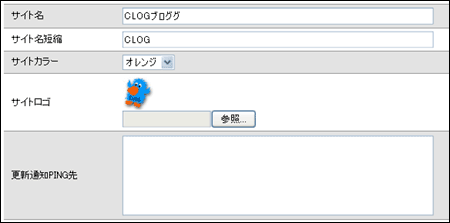
【サイト名】
サイトの名前です。
【サイト名短縮】
サイト名を短縮した名前です。
【サイトカラー】
サイトのカラーを選択します。
【サイトロゴ】
サイトのロゴを登録します。
【更新通知PING先】
このサイトのブログで記事を投稿した際にPINGを送信する
通知先の初期設定です。
■各種禁止設定

【コメント・トラバ禁止ワードの設定】
このサイト全体でコメント・トラックバックを禁止する「キーワード」を設定します。
登録したキーワードを含むコメント・トラックバックを禁止します。
ここで登録した内容は、コメント書き込み時の「ニックネーム」「URL」項目の内容も制限することができます。
複数ある場合は、改行で区切って入力します。
【コメント・トラバ禁止IPの設定】
このサイト全体でコメント・トラックバックを禁止する「IPアドレス」を設定します。
登録したIPアドレスからのコメント・トラックバックを禁止します。
複数ある場合は、改行で区切って入力します。
【禁止トラックバックドメイン】
このサイト全体でトラックバックを禁止する「ドメイン名」(URL)を入力します。
登録したドメインからのトラックバックを禁止します。
複数ある場合は、改行で区切って入力します。
【コメント禁止携帯機種IDの設定(携帯のみ)】
サイト全体で携帯からのコメント書込みを禁止する「携帯機種ID」を入力します。
登録した携帯機種IDを持つ携帯電話からのコメントを禁止することができます。
複数ある場合は、改行で区切って入力します。
携帯機種IDはスーパー管理画面「コメント」検索ページより書き込まれたコメントを
検索することで確認することができます。
⇒参考ヘルプ:サイト内検索-コメント

【ブログ作成・会員登録禁止IPの設定】
ブログ作成・会員登録を禁止する「IPアドレス」を設定します。
登録されたIPアドレスでは会員登録・ブログ作成ができませんので、
同じIPアドレスで複数の迷惑ブログを立ち上げられている場合に有効です。
複数ある場合は、改行で区切って入力します。
【ブログ作成・記事投稿禁止ワードの設定】
ブログ作成・記事投稿を禁止する「キーワード」を入力します。
ここに登録されている単語が含まれていた場合、ブログ新規作成や記事投稿ができなくなります。
同じ内容で開設されている迷惑ブログに対し有効です。
制限できる箇所は、
・ブログ作成時、ブログ環境変更時の「ブログタイトル」「ブログの説明文」
・記事投稿時「記事タイトル」「本文」「追記」
となっています。
複数ある場合は、改行で区切って入力します。
 ここに登録されている内容が含まれる記事を投稿しようとすると、
ここに登録されている内容が含まれる記事を投稿しようとすると、投稿画面へ「本文に登録できない単語が含まれています」のメッセージが表示されます。
【会員登録禁止メールアドレスの設定】
会員登録を禁止する「メールアドレス」を入力します。
ここに登録されたメールアドレスで会員登録があった場合、会員登録を禁止することができます。
「hoge@yahoo.co.jp」の様に完全なメールアドレスでの登録のほかに、
「@yahoo.co.jp」の様にドメイン部分のみを登録することも可能です。
でも禁止することができます。
複数ある場合は、改行で区切って入力します。
【登録禁止パスワードの設定】
会員登録を禁止する「パスワード」を入力します。
ここに登録されている単語と完全一致したパスワードでの会員登録を禁止することができます。
同じパスワードで内容で開設されている迷惑ブログに対し有効です。
複数ある場合は、改行で区切って入力します。
■ブログの基本設定

【1ユーザーの最大ブログ数】
1つの会員アカウントで開設できる「最大ブログ数」を設定できます。
1アカウントでここで設定した数までブログを開設することができます。
【1ブログの最大画像容量】
1つのブログ当たりの「最大画像容量」を設定できます。
ここで設定した容量が1ブログ当たりの最大画像容量となります。
【ファイルアップロード最大サイズ】
「アップロードできるファイルの最大サイズ」を設定できます。
ここで設定したサイズが記事投稿の際にアップロードできる
ファイルの最大サイズになります。
【新規登録】
サイトの新規会員登録の設定です。
許可しないを選択すると新規作成ページへのリンクが表示されなくなります。
【新規会員登録時の画像認証】
新規会員登録の際に画像認証をする機能です。
使用すると会員登録の際に画像に表示された英数字を読み取り、
入力する操作が必要になります。機械的な登録を除外します。
【新規会員登録時のメールアドレス認証】
新規会員登録の際に登録メールアドレスを認証をする機能です。
設定すると会員登録時に登録したメールアドレスにメールを送信し、
そのメールに記載されたURLをクリックすることで会員登録となります。
存在しないメールアドレスでの登録を防ぎます。
【お問い合わせメールアドレス】
サイトの「お問合せフォーム」から送信されるお問合せの宛先です。
【Google mapAPI KEY】
マップ機能を動作させる為にGoogle mapAPI KEYを入力します。
未入力の状態ではマップは表示されません。
【デフォルト緯度(浮動小数点型)】
マップページを表示させた時のデフォルトの緯度です。
【デフォルト経度(浮動小数点型)】
マップページを表示させた時のデフォルトの経度です。
【デフォルト倍率】
マップページを表示させた時のデフォルトの倍率です。
■新着表示関連設定

【新着記事を他CLOGに乗せる(送信する相手のURLを記述)】
自サイトの新着記事を他のCLOGサイトの最新記事一覧に表示させる設定です。
載せる先のCLOGサイトで【別CLOGからの新着記事を受ける(受け付ける相手のURLを記述)】
の設定がされている必要があります。
http://www.hogehoge.jp/ のように http から入力します。
複数設定する場合は改行で区切ります。
【別CLOGからの新着記事を受ける(受け付ける相手のURLを記述)】
他のCLOGサイトの新着記事を自サイトの最新記事一覧に表示させる設定です。
自サイトへ載せる新着記事のあるCLOGサイトで【新着記事を他CLOGに乗せる
(送信する相手のURLを記述)】の設定がされている必要があります。
http://www.hogehoge.jp/ のように http から入力します。
複数設定する場合は改行で区切ります。
【最新記事(最大表示数)】
最新記事一覧に表示させる記事数を設定します。
「画像」「記事」「携帯記事」「スマートフォン画像」「スマートフォン記事」のそれぞれに設定できます。
「画像」は1~20の範囲で設定します。
「記事」は1~50の範囲で設定します。
「携帯記事」は1~50の範囲で設定します。
「スマートフォン画像」は1~12の範囲で設定します。
「スマートフォン記事」は1~20の範囲で設定します。
【最新ニュース(最大表示数)】
最新ニュース欄に表示させる記事数を設定します。
1~10の範囲で設定します。
【新着ブログ(最大表示数)】
新着ブログの一覧に表示させるブログ数を設定します。
「トップページ」「一覧ページ」「スマートフォントップ」「スマートフォン一覧」のそれぞれに設定できます。
「トップページ」は1~20の範囲で設定します。
「一覧ページ」は1~200の範囲で設定します。
「スマートフォントップ」は1~20の範囲で設定します。
「スマートフォン一覧」は1~50の範囲で設定します。
【人気ランキング(最大表示数)】
人気ランキングに表示させるブログ数を設定します。
「トップページ」「一覧ページ」「スマートフォントップ」「スマートフォン一覧」のそれぞれに設定できます。
「トップページ」は1~100の範囲で設定します。
「一覧ページ」は1~200の範囲で設定します。
「スマートフォントップ」は1~20の範囲で設定します。
「スマートフォン一覧」は1~50の範囲で設定します。
【人気タグ(最大表示数)】
人気タグ(最大表示数)に表示させるタグ数を設定します。
1~100の範囲で設定します。
【最新記事一覧の表示方法】
最新記事一覧に表示させる記事の設定です。
以下の設定があります。
・一つのブログで投稿した記事を最新の一件のみ表示させる
・一つのブログで投稿した記事を複数表示させる
【別CLOGからの新着記事を受ける(受け付ける相手のURLを記述)】の設定ができ、また
負荷軽減効果があるため【一つのブログで投稿した記事を最新の一件のみ表示させる】
設定を推奨します。
【オリジナルテンプレート作成機能】
オリジナルテンプレート作成機能を、ブログご利用のお客様へ
提供する・しないを選択することができます。
